类型:不更换域名迁移网站
从旧服务器到新服务器
服务器系统:Windows
工具:宝塔面板、WPvivid备份插件
用宝塔面板的一键迁移尝试了很多次都没有成功。我尝试用另一种方法。这种方法的好处是不需要关闭插件和主题,数据库和程序文件可以直接全部打包备份然后无损还原。但是需要在新服务器先安装一个新的wordpress网站,把WPvivid备份插件装上。再把在旧服务器上用WPvivid备份插件备份下来的数据和程序包传到新的服务器上,然后在新的服务器的网站上还原。能完美还原网站。
具体步骤:
- 【备份】把要迁出的网站在原来的服务器上用WPvivid备份,(没有WPvivid插件可以在wordpress插件库下载安装。)
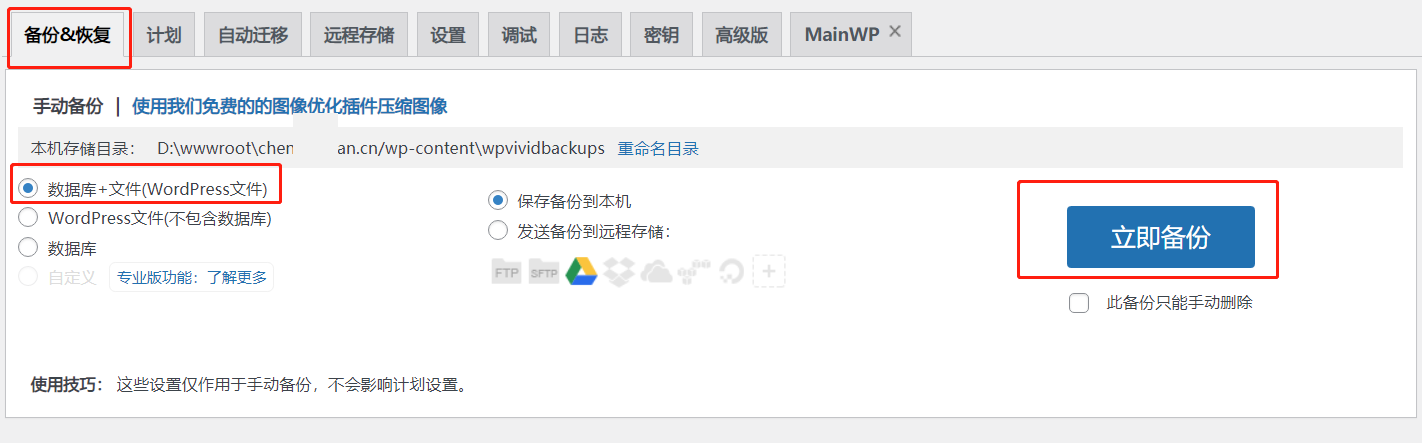
- 【把备份文件转移】备份完后在页面下方就有备份过的文件列表,选自己刚备份的文件下载到自己电脑上。
也可以通过mstsc运行远程桌面连上旧的服务器然后在上面备份时给出的存储目录上找到备份文件,把备份文件复制到本地电脑上,也可以通过其他方法,目的就是把旧服务器上的备份文件转移到新服务器上。
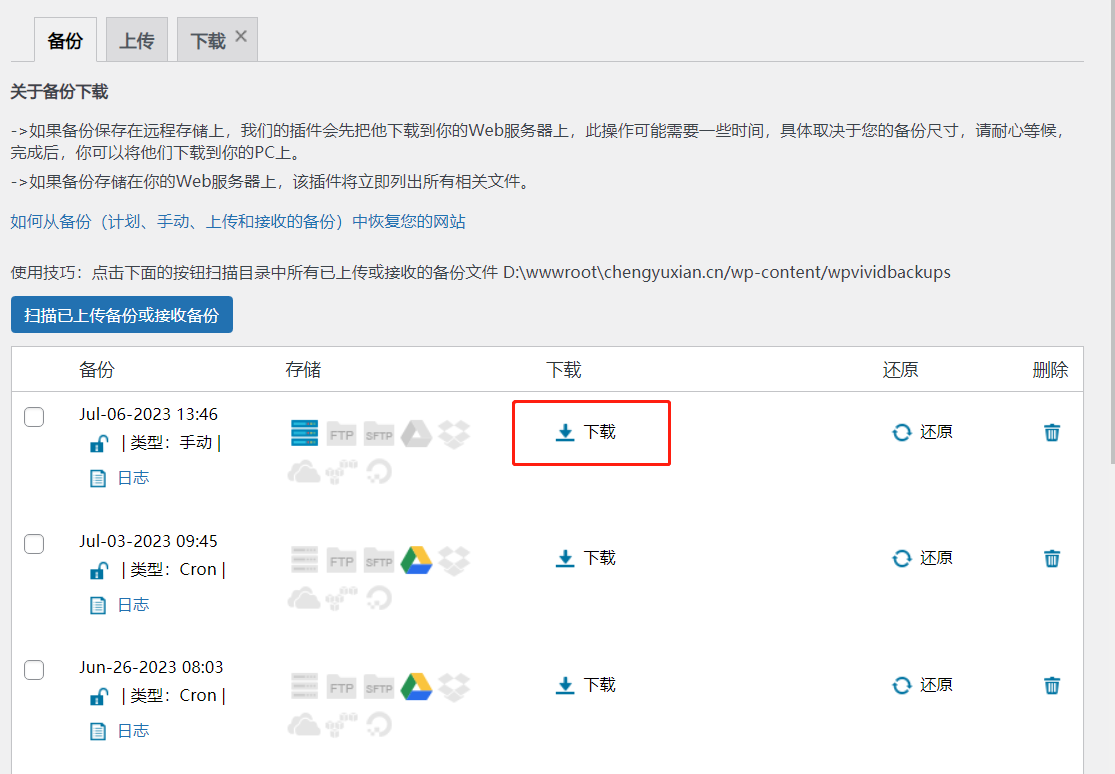
- 在新的服务器上安装宝塔面板配置环境。(我因为之前打算用宝塔面板的一键迁移,所以我配置的环境版本和旧服务器的环境版本完全一致,现在用备份还原的方法不知是否需要完全一致,如果没有特殊情况建议把环境保持一致)
- 在新服务器的宝塔面板上新建一个网站,域名和数据库的用户名和密码和旧的服务器的保持一致,如果忘了可以在旧服务器的宝塔面板上查看复制。
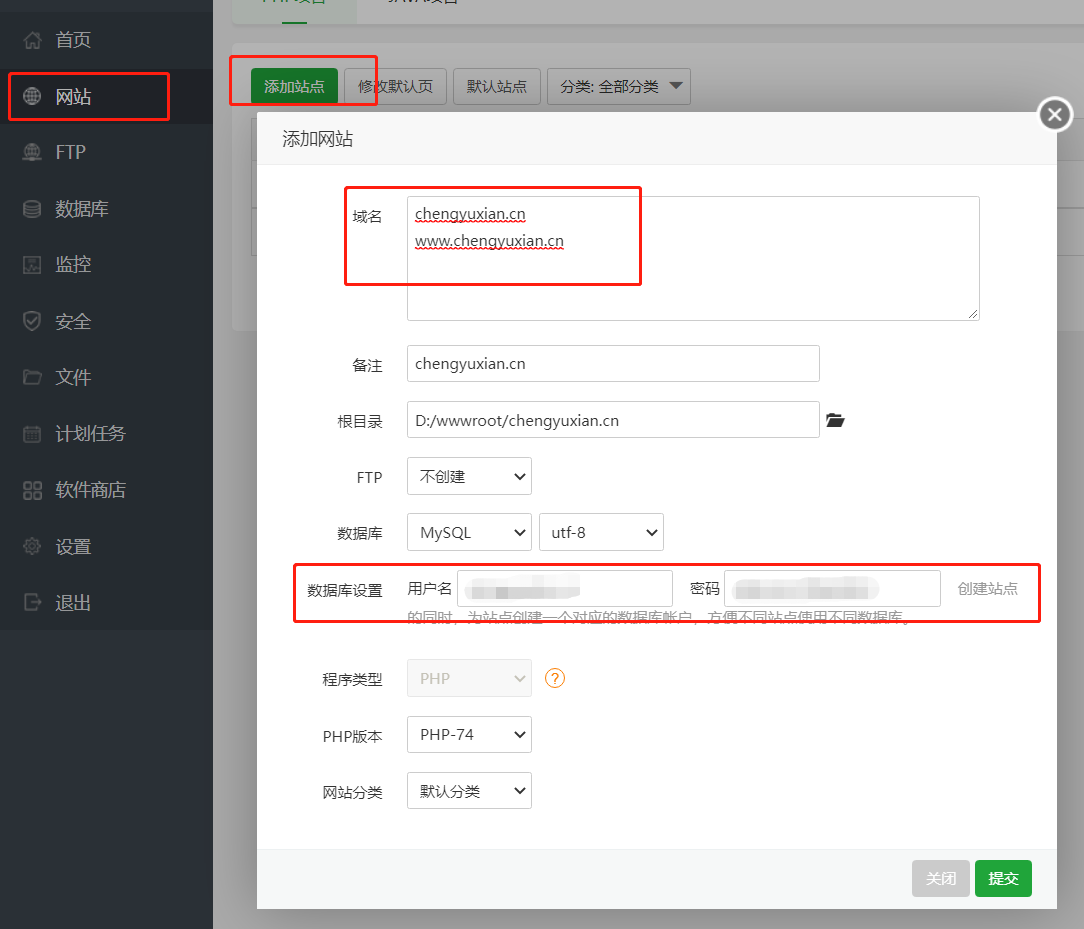
- 把域名解析到新的服务器上。(这一步是为了在新的服务器上安装wordpress,可以直接用域名地址在本地浏览上操作。为了安全起见,请先在新的服务器上设置安全组端口只放行自己的IP地址。)
- 在新的服务器上把wordpress的原始程序文件解压后复制到刚才新建的网站根目录下。

- 在本地浏览器上访问域名进入wordpress安装流程,安装程序,数据库信息写自己刚才在宝塔面板上新建数据库信息。(这一步很重要,请确保自己的服务器的域名端口只放行自己的IP,因为下一步就要设置站长的帐号密码)
- 然后设置站长的帐号密码。设置完后新网站就建完了。接下来我们要还原原来的网站。
- 登陆自己刚设置帐号, 在wordpress插件库下载安装WPvivid备份插件。然后在WPvivid里上传备份文件,然后还原就可以了。
- 还原完重新登陆就是原来的网站了。
 (搬完家之后发现云储存连接不上了,后来我重装了云储存的插件,重新设置连接了。其他暂时还没有发现什么问题,如果有到时再补充。)
(搬完家之后发现云储存连接不上了,后来我重装了云储存的插件,重新设置连接了。其他暂时还没有发现什么问题,如果有到时再补充。)

参与讨论
(Participate in the discussion)
参与讨论
没有发现评论
暂无评论